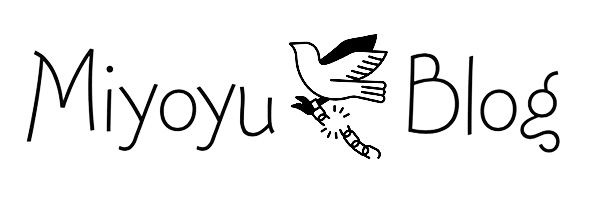どーも、こんにちは、みよし(@yuyampt)です。
いやー、今日も次の家の事について仕事終わってからやっていたのでブログとYouTubeの更新がなかなかできないのが辛いですw
でも今日は動画投稿がなんとかできたのでよかったです!
昨日のことですが、動画編集をしてそろそろ出来上がりそうだってときに、
「カメラが見つかりません」て言う表示が出てきて編集した動画を見ることができない問題がおきましたw
そして、今日再度試みたところ、動画を取り込むことができて編集をすることができたのですが、
編集が終わった後、共有することができなくなってしまいましたw
またもやガッカリして諦めようと思っていたんですが、諦めきれず色々しらべてみました。
そしたら!
今回はその問題を解決することができたのでその方法を紹介していきたいと思います!
もう一度iPhoneを接続し直す
焦らず、もう一度iPhoneをMacBookに接続し直してください。
その後、もう一度編集した動画のオリジナルのものを取り込んでください。
そうすると、タイムラインに動画が元通りに表示されると思います。
ここまでやれば動画を編集することができるようになります^_^
ですが、これだけだと編集はできても共有することができません!なので、ここからが大事になります!
ファイル→読み込む→カメラ/アーカイブから再度読み込む
ファイル→読み込む→カメラ/アーカイブから再度読み込むを順にクリックしてください。
そうするとMacBookが再度カメラから動画を読み取ってくれます。
バックグラウンドでの処理が終わると、共有が可能になります!!
いやー、よかった!
動画編集って何時間もかかるから、せっかく編集した動画をアップロードできないってかなりへこみますよねw
同じように、せっかく編集した動画がアップロードできないと言う問題になってしまった人の役に立てば幸いです!
動画編集大変ですががんばりましょうねー^_^
これからも動画編集に関する解決策については記事にしていきたいと思います!
ご訪問ありがとうございました!他の記事もよろしくお願いします!
それではまた明日!